Wenn es um das Android -Betriebssystem geht, ist das Entsperren des Bootloaders und das Erhalten von Root -Zugriff auf Geräten eine der häufigsten oder beliebtesten Möglichkeiten, um das Mobilteil anzupassen. Für die Installation erweiterter oder leistungsstarker Apps, die Root erfordern, ist der vollständige Superuser -Zugriff auf Ihrem Android -Gerät (Subsystem) erforderlich. Wenn Sie jetzt ein Benutzer von Pixel 6 -Serien sind, lesen Sie diese Anleitung zum Entsperren von Bootloader und RootUnd.
Es ist erwähnenswert, dass das bekommenDer Zugriff auf das Android -Gerät erfordert immer einen entsperrten Bootloader. Aufgrund der Open-Source-Natur des Android-Betriebssystems entscheiden sich zahlreiche Benutzer für die Anpassungen auf Systemebene, um zusätzliche Funktionen zu erhalten, abgesehen von kundenspezifischem Erscheinungsbild. In diesem Szenario beideund das Wurzeln wird notwendig genug. Es ist auch erwähnenswert, dass Sie nach dem Entsperren des Bootloaders benutzerdefinierte ROMs flashen können.
Stock-ROMs, obwohl eine bessere Stabilität und schnellere Software-Updates bieten, sind viele Benutzer seit Jahren möglicherweise nicht an einer einfach aussehenden (weniger geeigneten) Aktienfirmware interessiert. Nach der Beendigung des Software -Supports möchten die meisten Benutzer benutzerdefinierte Firmware installieren, um den neuesten Android -Betriebssystem zu probieren. Sowohl das Pixel 6 als auch das Pixel 6 Pro sind neu, was den Entwicklern offensichtlich dazu veranlassen kann, kundenspezifische Firmware zu erstellen, für die ein Root und ein entsperrter Bootloader erforderlich sind.
![]()
Was ist der Bootloader entsperren?
Nun, ein Bootloader ist eine Reihe von Prozessen (Programmen), die mit dem Betriebssystem aus dem Box kommen und immer ausgeführt werden, wenn Sie Ihr Gerät mit Strom versorgen. Grundsätzlich wird die Hardware angezeigt, ob Sie in die Wiederherstellung oder das System starten (abhängig vom vom Benutzer bereitgestellten Befehl). Normalerweise ist ein Stock-Bootloader ein herstellerspezifisches Programm, das in gesperrtem Status geliefert wird, und es erlaubt nicht, dass andere Programme von Drittanbietern wie benutzerdefiniertes ROM oder Root flassig werden.
Aus diesem Grund müssen interessierte Benutzer oder Android -Freaks zuerst den Geräte -Bootloader entsperren, damit sie die Firmware entsprechend ihrer Auswahl anpassen oder blinken können. Ein gesperrter Bootloader lädt das Bild von Lieferanten nur auf dem Gerät nach Überprüfung des sicheren Startzustands. Wenn Sie also versuchen, ein nicht signiertes Bild von Drittanbietern auf einem gesperrten Bootloader zu starten, funktioniert es überhaupt nicht. OEMs bieten einen gesperrten Bootloader für erweiterte Sicherheit und Privatsphäre.
Wie bereits erwähnt, können Sie den Bootloader nach Ihren Bedürfnissen entsperren. Beachten Sie jedoch, dass ein entsperrter Bootloader einen Werksreset Ihres Geräts durchführt, was bedeutet, dass alle internen Speicherdaten ausgelöscht werden. Darüber hinaus wird die Erschließung des Bootloaders die Garantie des Herstellers (falls zutreffend) ungültig. Zu guter Letzt kann ein unsachgemäßer Bootloader -Entsperrmethode oder ein unangemessener Versuch Ihr Gerät abziehen oder in der Bootloop stecken.
Was ist Rooting und warum Magisk Root wichtig ist?
Rooting ist nichts anderes als Superuser -Zugriff auf Ihrem Gerätesystem, damit Sie die Systemdateien nach Ihren Wünschen manuell optimieren können. Ohne Root -Zugriff können Sie keine Systemdateien anpassen, anpassen, bearbeiten oder löschen oder keine außergewöhnlichen Aufgaben ausführen. Nachdem Sie Ihr Gerät verabschiedet haben, können Sie viel kompatible benutzerdefinierte Firmware blinken, benutzerdefinierte Module installieren, System -Apps oder Bloatware usw. löschen.
Wenn Sie also darüber nachdenken, Ihr Android -Mobilteil zu rooten, ist Magisk ab sofort eine gute Option. Magisk ist eine systemlose Rooting -Methode, die Ihnen nicht nur eine nahtlose Benutzererfahrung bietet, sondern auch gut mit der Sicherheit von Google funktioniert, ohne die Systemdateien auf Ihrem Mobilteil zu berühren. Obwohl die Supersu- oder Ein-Klick-Root-Apps auf dem Markt vorhanden sind, haben sie mehrere Probleme mit der Gerätekompatibilität und den Einschränkungen.
Ein weiterer Hauptvorteil beim Rooting der Magisk -Patched -Boot -Bilddatei besteht darin, dass das Blinken von Magisk mit der TWRP -Wiederherstellung für alle Gerätemodelle nicht zugänglich ist. Ein großer Dank antopjohnwu(Senior XDA anerkannter Entwickler), um hart daran zu arbeiten, Magisk kostenlos zu verwenden. Es ist unnötig zu sagen, dass Magisk eine Reihe von Modulen anbietet, um das Android -Gerät zu optimieren, abgesehen davon
So entsperren Sie Bootloader und Root Google Pixel 6 und 6 Pro
Befolgen Sie die Anforderungen, nützliche Tipps, laden Sie Links usw. herunter, um einen erfolgreichen Prozess in Ihrer Google Pixel 6 -Serie herunterzuladen, bevor Sie zum Bootloader -Entlockungs- und Magisk -Rooting -Handbuch gehen. Ein großer Dank anV0latyle(XDA anerkannter Mitwirkender) für die Freigabe dieses nützlichen Handbuchs mit den erforderlichen Dateien.
Notiz:Es ist erwähnenswert, dass auf Android 12 OS -Laufen -Gerät die Boot -Überprüfung deaktiviert werden muss, um ein gepatptes Startbild auszuführen. Wenn Sie die Boot -Überprüfung zuvor nicht deaktiviert haben, müssen Sie auf Ihrem Gerät einen Werksreset durchführen, um alle Systemdaten zu löschen.
In einem anderen Wort erfordert der permanente Root -Zugriff derzeit einen vollständigen Datenwisch.
Wenn Sie jedoch Ihre internen Daten nicht verlieren möchten, können Sie mitgehen"Live -Boot"das gepatchte Bild so lange wie/vbmetaUnd/Stiefelsind Lager. Auf diese Weise können Sie den temporären Root -Zugriff verwenden. Versuchen Sie nicht, Magisk auf das Boot -Image zu lenken.
Für nachfolgende Updates müssen Sie das Gerät nicht in das System starten, bevor Sie die verifizierte Boot -Methode deaktiviert haben.
Das heißt/vbmetamit–Disable-VielitätUnd–Disierbarer Überwachung. Wenn Sie das Factory -Bild schmutzigen, addieren Sie diese beiden Schalter dem Befehl.
Wenn Sie dies nicht tun und das Gerät in das System starten lassen, müssen Sie Daten löschen, um es erneut zu deaktivieren.
Wenn Sie verwurzelt sind, verwenden Sie keine automatischen Updates, da dies reflaschen wird/vbmetaohne die Startüberprüfung zu deaktivieren.
Anforderungen:
- Sie benötigen einen Computer und ein USB -Kabel.
- Werksbilder für Pixelgeräte.
- Magisk APK -Datei zum Patch der Datei stock Boot.img
- Installieren Sie den Google -USB -Treiber auf Ihrem PC.
- Installieren Sie das ADB & Fastboot -Tool auf dem PC.
- Durchführen aauf Ihrem Mobilteil.
Links herunterladen:
- [Plattform -Tools]
- Fabrikbilder|OTA -Bilder
Warnung:
Wenn Sie den Geräte -Bootloader entsperrten, entspannen Sie Ihre Gerätegarantie (falls vorhanden). GetDroidtips ist nicht für eine Art von Micker-/Schadenerproblemen an Ihrem Telefon verantwortlich, während Sie diesen gesamten Rooting -Vorgang befolgt haben. Sie sollten wissen, was Sie tun. Machen Sie es also auf eigenes Risiko.
Schritte zum Entsperren des Bootloaders auf Google Pixel 6 und Pixel 6 Pro
- Aktivieren Sie die Entwickleroptionen> Aktivieren Sie OEM -Entsperren und USB -Debugging.
- Gehen Sie zu Ihrem GerätEinstellungen> Über Telefon>Tippen Sie auf dieNummer aufbauen7 -mal kontinuierlich, um eine Nachricht zu sehen"Sie sind jetzt Entwickler!".
- Gehen Sie jetzt zurück zum HauptEinstellungenMenü> Suche nachEntwickleroptionen> Öffnen Sie es und aktivieren SieOEM -EntsperrenUndUSB -Debugging.
- Stellen Sie sicher, dass die ADB -Fastboot -Zip -Datei auf Ihrem PC nach dem Extrahieren installiert wird.
- Sie sollten auch den Google USB -Treiber auf Ihrem PC installieren.
- Schließen Sie nun einfach Ihr Telefon in Google Pixel 6 Serie über ein USB -Kabel an den Computer an.
- Gehen Sie zum Ordner ADB & Fastboot (Plattform Tools) auf dem PC.
- Klicken Sie anschließend auf die Adressleiste im Ordner und geben Sie CMD ein, drücken Sie die Eingabetaste, um das Eingabeaufforderungfenster zu öffnen. [Wenn Sie von UAC aufgefordert werden, klicken Sie auf Ja, um den Administratorzugriff zuzulassen.]
- Geben Sie dann den folgenden Befehl in das Eingabeaufforderungfenster ein und drücken Sie die Eingabetaste, um zu überprüfen, ob Ihr Pixel 6/6 Pro -Gerät in den ADB -Modus angeschlossen ist oder nicht:
adb devices
- Wenn das Gerät im ADB -Modus mit dem PC verbunden ist, erhalten Sie eine Geräte -ID. Wenn nicht, installieren Sie den USB-Treiber erneut und versuchen Sie die Schritte erneut erneut.
- Achten Sie nach dem Vorab -Gerät den folgenden Befehl, um das Gerät in den Bootloader neu zu starten:
adb reboot bootloader
- Führen Sie nun den folgenden Befehl aus, um den Bootloader zu entsperren:
fastboot flashing unlock
- Sobald erledigt ist, stellen Sie sicherLaden Sie das neueste Werksbild herunterFür Ihr spezifisches Pixel 6 -Modell und extrahieren Sie die ZIP -Datei auf dem PC.
- Öffnen Sie nun den extrahierten Ordner und hier finden Sie das Bootloader -Bild, das Radiobild, dasBild-Device-buildnumber.zipDatei usw.
- Einfach das extrahierenBild-Device-buildnumber.zipDatei> Hier erhalten Sie diestock boot.imgDatei und dievbmeta.imgDatei.
- Einfach kopieren undÜbertragen Sie den Aktienstart.imgDatei zum internen Speicher Ihres Geräts (behalten Sie es ohne Ordner).
- Führen Sie dann den folgenden Befehl aus, um die VBMeta -Bilddatei auf Ihrem Mobilteil zu flashen:
fastboot flash vbmeta --disable-verity --disable-verification vbmeta.img
- Führen Sie nach Abschluss den folgenden Befehl aus, um Ihr Gerät in das System zu starten:
fastboot reboot
- Warten Sie, bis der Vorgang abgeschlossen ist, da es zum ersten Mal einige Zeit dauern kann.
- Sobald das Gerät startet, können Sie den ersten Einrichtungsvorgang (falls Sie möchten) überspringen und in die unten stehende MAGISK -Rooting -Methode springen.
Root Google Pixel 6 und Pixel 6 Pro über Magisk
- Jetzt ist es wichtig, die zu kopierenstock boot.imgDatei auf Ihrem Desktop -Bildschirm und auf dem internen Speicher Ihres Telefons über das USB -Kabel. [Überspringen Sie es nicht]
- Stellen Sie den Magisk -Manager in Ihrer Pixel 6 -Serie herunter und installieren Sie sie.
- Starten Sie nach dem Installieren dieMagic ManagerApp> HitInstallieren> Wählen SieInstallierenwieder.
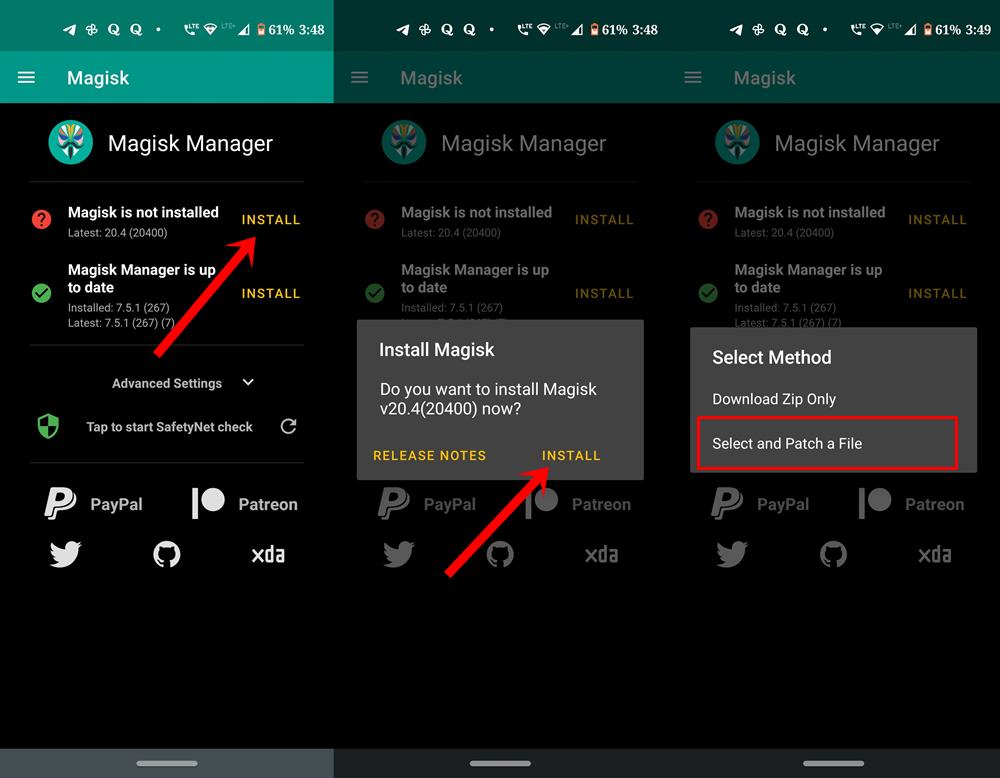
- Einmal fertig, tippen Sie aufWählen Sie eine Datei aus und patchen Sie eine Datei> Gehen Sie zum internen Speicher auf Ihrem Telefon.
- Gehen Sie zum übertragenen Bestandboot.imgDatei und wählen Sie es aus.
- Tippen Sie jetzt auf dieLass uns gehenDie Schaltfläche in der oberen rechten Ecke> Magisk Manager startet automatisch auf Ihrem Gerät.
- Warten Sie, bis der Vorgang abgeschlossen ist.
- Du wirst das bekommenAlles fertig!Meldung auf dem Gerätebildschirm bedeutet, dass das Patching der Startbilddatei erfolgreich ist.
- Als nächstes gehen Sie zum'Herunterladen'Ordner im internen Speicherbereich Ihres Telefons. Hier finden Sie dieMagisk_patched.imgDatei.
- Übertragen Sie einfach die Datei von Magisk_Patched.img auf Ihren PC (im Ordner "Plattform -Tools).
- Überprüfen Sie erneut, ob die USB -Debugging -Option auf Ihrem Gerät aktiviert wurde oder nicht. Wenn nicht, schalten Sie es ein.
- Trennen Sie Ihr Gerät über das USB -Kabel und verbinden Sie Ihr Gerät wieder mit dem PC, um die Konnektivität zu aktualisieren.
- Gehen Sie nun wieder in den installierten ADB & Fastboot -Ordner (Plattform -Tools -Ordner).
- TypCMDin der Adressleiste und schlagEingebenöffnenEingabeaufforderung. [Wenn Sie von UAC aufgefordert werden, klicken Sie aufJaUm es als Administrator auszuführen]

- Führen Sie nun die folgende Befehlszeile im Eingabeaufforderungfenster aus, um zu überprüfen, ob das Gerät ordnungsgemäß in Fastboot erkannt wird oder nicht:
fastboot devices
- Führen Sie dann den folgenden Befehl aus, um Ihr Pixel 6/6 Pro -Gerät einfach im Fastboot (Bootloader) -Modus zu starten:
fastboot reboot bootloader
- Führen Sie nach Abschluss die Befehlszeile unten aus, um Ihr Pixel 6/6 Pro mit der Magisk Patched Boot.IMG -Datei zu starten: [Wenn Sie diesen Befehl nicht ausführen, können Sie sich vor dem befassen„Das Android -System kann nicht geladen werden. Ihre Daten können beschädigt werden. “Fehler]
fastboot boot magisk_patched.img
- Führen Sie als nächstes den folgenden Befehl aus, um die gepatchte Startbilddatei auf Ihrem Pixel 6 -Serien -Gerät zu flashen:
fastboot flash boot magisk_patched.img
- Stellen Sie nach Abschluss sicher, dass Sie Ihr Gerät manuell an das System neu starten. Es kann einige Zeit dauern, bis sie geladen werden.
- Genießen! Sie haben den Root -Zugriff auf Google Pixel 6 und Google Pixel 6 Pro erfolgreich aktiviert.
Wenn Sie nachfolgende Updates wünschen:
Wir empfehlen nicht, über die OTA Sideload -Methode persönlich zu aktualisieren, da Sie ohnehin den Fabrik -Reißverschluss herunterladen und extrahieren müssen.
Notiz:Das automatische OTA -Update verliert einfach den Root -Zugriff und erfordert das nächste Mal, dass ein Löschen erneut zur Root ist.
Wenn Sie jedoch über OTA Sideload aktualisiert werden möchten, befolgen Sie die folgenden Schritte:
- Laden Sie die OTA -Datei einfach auf und starten Sie dann sofort mit dem Bootloader in den Bootloader neu"Fastboot -Neustart -Bootloader"Befehl wie oben erwähnt.
- Nehmen Sie nun VBMeta neu, indem Sie den folgenden Befehl ausführen:
fastboot flash vbmeta --disable-verity --disable-verification vbmeta.img
- Starten Sie das Gerät nach Abschluss auf das System und lassen Sie das Update abgeschlossen.
- Patch und blinkt die oben erwähnte Aktienbilddatei auf den Start.
# Schritte zur Behebung von Startbildern nicht laden/verifizieren
Wenn Sie für den Fall eine Bootloader -Fehlermeldung erhalten, heißt es"Startbilder nicht geladen/verifizieren"Das heißt, Sie haben vergessen, die Wahrheit und Überprüfung zu deaktivieren. Stellen Sie also sichervbmeta neu fließenmit dem-deaktivierenOptionen.
# Behebung von Schritten, die das Android -System nicht laden können
Sie können auch auf diese Wiederherstellungsnachricht stoßen, in der sie steht„Das Android -System kann nicht geladen werden. Ihre Daten können beschädigt sein. Wenn Sie diese Fehlermeldung weiterhin erhalten, müssen Sie möglicherweise einen Werksdatenreset ausführen und alle auf diesem Gerät gespeicherten Benutzerdaten löschen. “
Wenn Sie sich mit diesem Problem befassen, bedeutet dies, dass Sie die Wahrheit und Überprüfung zuvor nicht deaktiviert haben, und jetzt müssen ein Fabrikdaten zurückgesetzt werden, um fortzufahren. Führen Sie daher einfach die Methode für Werksdaten Reset direkt von der Wiederherstellungsschnittstelle aus, wie im folgenden Screenshot gezeigt.
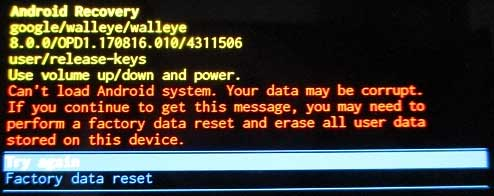
So können Sie den Bootloader vollständig entsperren und den Root -Zugriff auf Ihrem Google Pixel 6/6 Pro -Gerät aktivieren.
Das war's, Leute. Wir gehen davon aus, dass dieser Leitfaden für Sie hilfreich war. Für weitere Fragen können Sie unten kommentieren.
Quelle:Xda

